Yii2.0使用教程(一)
1、1.安装PHP环境(略过,自行百度)
2.安装代码编辑器(略过,都非常简单)
3.下载Yii2.0高级框架
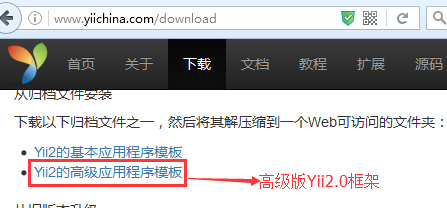


2、配置项目访问的域名,如:c.com
1.打开hosts文件
路径:windows xp/2003/vista/2008/7/8用户HOSTS文件是在“c:\windows\system32\drivers\etc
输入:
127.0.0.1 localhos127.0.0.1 c.com
保存
2.打开
D:\phpStudy\Apache\conf\vhosts.conf
添加如下内容:
<VirtualHost _default_:80>DocumentRoot "D:\WWW" <Directory "D:\WWW"> Options -Indexes +FollowSymLinks +ExecCGI AllowOverride All Order allow,deny Allow from all Require all granted </Directory></VirtualHost><VirtualHost *:80> DocumentRoot "D:\WWW\c" ServerName c.com ServerAlias c.com </VirtualHost>
保存
3.在项目根目录写一个index.php页面,然后重启Apache 测试一下
index.php 内容如下:
<?phpecho "你好";





3、4.将Yii2.0 框架,加压并复制到项目根目录中



4、5.对Yii2.0框架,进行web项目初始化
a、双击打开init.bat文件
b、输入0 回车
c、输入yes 回车
初始化完成,在前后台,都创建了入口文件,接下来我们在浏览器上访问以下




5、6.访问以下前台和后台
前台:c.com/frontend/web/index.php
后台:c.com/backend/web/index.php

